IDM CC là tiện ích được phát triển và hỗ trợ cho phần mềm Internet Download Manager (IDM). Với ứng dụng này bạn có thể quản lý và tải file, Video, ... từ internet về máy tính dễ dàng trên trình duyệt Firefox, Google Chrome. Bài viết dưới đây Taimienphi.vn sẽ hướng dẫn các bạn cách bật/tắt IDM CC trên Firefox, Google Chrome.
Với tiện ích IDM CC, chắc hẳn nhiều người dùng còn chưa hiểu rõ ý nghĩa cũng như cách dùng của nó. Để hiểu hơn về IDM CC cũng như mục đích sử dụng, mời bạn xem bài viết dưới đây.

IDM CC là gì?
IDM CC là tiện ích mở rộng được tích hợp trên trình duyệt Firefox, Google Chrome hỗ trợ rất tốt cho phần mềm Internet Download Manager (IDM) khi tải file, Video từ internet về máy tính.
Mục đích sử dụng:
IDM CC giúp bạn bắt link download chính xác và khắc phục lỗi không hiển thị hộp thoại download IDM trên trình duyệt Firefox, Google Chrome. Chẳng hạn như bạn muốn download Video trên Youtube hoặc các trang chia sẻ khác nhưng IDM bị lỗi và không bắt được link cho bạn tải về thì đó là lúc bạn cần tới sự hỗ trợ của tiện ích IDM CC tích hợp sẵn trên trình duyệt cho bạn sử dụng.
Hướng dẫn cách bật/tắt IDM CC trên Firefox, Google Chrome
Để sử dụng IDM CC bạn cần cài đặt tiện ích này trên trình duyệt Firefox, Google Chrome.
Tải IDM CC for Firefox tại đây
Tải IDM CC for Chrome tại đây
Bật/tắt IDM CC trên Firefox
- Sau cài đặt tiện ích IDM CC trên Firefox bạn khởi động lại trình duyệt. Vào Tools -->Add-ons
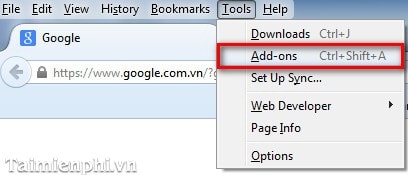
- Vào mục Extensions, bạn nhìn thấy IDM CC đã được cài đặt vào trình duyệt Firefox và đang ở chế độ bật để cho bạn sử dụng.

- Để tắt IDM CC bạn click vào Disable, để thao tác hoàn tất click vào Restart now khởi động lại trình duyệt. Nếu muốn bật tiện ích để sử dụng click vào Enable là được.

Bật/tắt IDM CC trên Google Chrome
- Sau khi cài tiện ích IDM CC (tên gọi khác là IDM Integration Module) trên trình duyệt Google Chrome, tiện ích ngay lập tức được thêm vào phần Add-ons trên Chrome. Bạn click vào biểu tượng phía trên bên phải Chrome --> Tools -->Extensions để vào phần quản lý các tiện ích mở rộng trên trình duyệt.

- Khi đó IDM Integration Module đã được cài đặt và đang ở chế độ bật cho bạn sử dụng.

- Để tắt IDM Integration Module click vào dấu tích bên cạnh chữ Enable, ngay lập tức sẽ chuyển sang trạng thái tắt.

https://thuthuat.taimienphi.vn/bat-tat-idm-cc-tren-firefox-google-chrome-1690n.aspx
Trên đây chúng tôi đã hướng dẫn các bạn các thao tác bật/tắt tiện ích IDM CC trên trình duyệt Firefox, Google Chrome. Sử dụng tiện ích này bạn sẽ xử lý được lỗi không hiển thị hộp thoại download IDM trên trình duyệt Firefox, Google Chrome và giúp sửa lỗi IDM không tự động bắt link nhạc và video trên Firefox/Chrome.